
В сегодняшней статье по устранению неполадок мы попытаемся ответить на некоторые вопросы, касающиеся устройства # iPhone8. Мы выбрали три аналогичных случая, о которых сообщалось в течение последних нескольких дней.
Прежде чем мы продолжим, напомним, что вы можете связаться с нами, используя ссылку, расположенную внизу этой страницы. При описании вашей проблемы, пожалуйста, будьте максимально подробны, чтобы мы могли легко найти подходящее решение. Если вы можете, пожалуйста, включите точные сообщения об ошибках, которые вы получаете, чтобы дать нам представление, с чего начать. Если вы уже предприняли некоторые шаги по устранению неполадок, прежде чем написать нам, обязательно укажите их, чтобы мы могли пропустить их в наших ответах.
Проблема № 1: Что делать, если iPhone 8 Wi-Fi работает только при включенном VPN
Здравствуй. Я столкнулся с некоторыми проблемами с моим iphone. Я не знаю, телефон это или сеть. В поисках решений я наткнулся на вашу страницу и подумал, что постараюсь связаться с вами.
Я живу в своей компании, Wi-Fi предоставляется ими. На моем iphone Wi-Fi не работает, хотя подключен. Работает только при включении VPN. Если vpn выключен, я не подключен к Интернету. Мой другой телефон (Samsung) также подключен к той же сети, и мой ноутбук тоже. Я не вижу никаких проблем там. Только на моем iphone. Что-то мне нужно сделать в настройках или какое-либо исправление, которое вы можете предложить?
Решение: либо проблема с функциональностью Wi-Fi в вашем iPhone, либо в сети Wi-Fi вашей компании есть дополнительные требования, такие как работающий VPN для подключения к Интернету. Чтобы выяснить, является ли это проблемой устройства (iPhone 8), вы можете выполнить следующие действия по устранению неполадок:
Проверьте, работает ли Wi-Fi на вашем iPhone
Попробуйте подключиться к известному работающему Wi-Fi и посмотрите, нормально ли работает Wi-Fi на вашем iPhone. Если это произойдет, перейдите к остальным шагам по устранению неполадок ниже.
Забудьте, затем подключитесь к Wi-Fi
Это часто решает большинство проблем с подключением к Wi-Fi. Если вы не знаете, как это сделать, выполните следующие действия:
- Перейдите на главный экран.
- Нажмите Настройки.
- Нажмите Wi-Fi.
- Коснитесь синего «i» или информационного значка рядом с сетью Wi-Fi, которую вы хотите удалить или забыть.
- Нажмите на опцию, чтобы забыть эту сеть. При появлении запроса нажмите «Удалить эту сеть», чтобы подтвердить действие.
Подождите, пока сеть не будет успешно удалена, затем перезагрузите ваш iPhone. После перезагрузки включите Wi-Fi и снова настройте беспроводную сеть.
Сбросить настройки сети
Эти шаги по устранению неполадок вернут все настройки сети вашего iPhone 8 к значениям по умолчанию. Прежде чем выполнять действия, описанные ниже, обязательно примите к сведению все пароли Wi-Fi и конфигурацию VPN, чтобы избежать неудобств в дальнейшем. Сброс настроек сети вашего iPhone приведет к удалению настроек для:
- вай-фай
- VPN
- Сотовая сеть
- блютус
Ваш телефон должен все еще иметь возможность подключаться к сети вашего оператора после этого шага устранения неполадок.
Чтобы сбросить настройки сети:
- Нажмите «Настройки», чтобы открыть приложение.
- Нажмите Общие.
- Нажмите Сброс.
- Выберите опцию Сброс настроек сети.
- При появлении запроса введите пароль устройства.
- Подтвердите действие.
Сброс к заводским настройкам
Если на этом этапе ничего не работает, вы можете стереть весь телефон и восстановить информацию о программном обеспечении по умолчанию. Это приведет к удалению всех пользовательских данных, таких как фотографии, видео, сообщения и т. Д., Поэтому обязательно сделайте их резервную копию заранее на свой компьютер или в облако.
- Нажмите Настройки.
- Нажмите Общие.
- Нажмите Сброс.
- Выберите опцию «Удалить все содержимое и настройки».
- При появлении запроса введите правильный пароль для вашего устройства, чтобы продолжить.
- Нажмите на опцию, чтобы подтвердить действие.
Подождите, пока ваш iPhone завершит основной сброс, ваш iPhone перезагрузится с настройками по умолчанию. К тому времени вы можете продолжить первоначальную настройку и использовать ваш iPhone как новый.
Поговорите с вашей компанией IT
Если все вышеперечисленные способы устранения неполадок устройства по-прежнему не позволят вам подключиться к Wi-Fi вашей компании, обязательно обратитесь к сетевому администратору. Каждая сеть Wi-Fi имеет свою собственную конфигурацию безопасности, и может потребоваться что-то, чтобы ваш iPhone мог использовать сеть Wi-Fi вашей компании.
Проблема № 2: Что делать, если у iPhone 8 Wi-Fi нет подключения к интернету
У меня iPhone 8 с iOS 11.4.1. Я могу подключиться к своей сети Wi-Fi, но не могу получить доступ к Интернету. Другие телефоны и устройства в нашем доме могут. Это работало, но остановилось. Я испробовал все предложения: перезагрузите телефон, перезагрузите телефон, сбросьте настройки телефона, сбросьте настройки телефона, выключите все сетевые устройства и сделали это несколько раз. У меня 3G и 4G работает. Сейчас я застрял с частично загруженными приложениями, поэтому не могу даже попробовать электронную почту или браузер. Могу ли я загрузить остальные приложения через 4G, чтобы хотя бы загрузить программы? Похоже, они не загружаются из iTunes. Любые добрые предложения, пожалуйста? У вас отличный сайт.
Решение. Если вы не возражаете против дополнительных затрат на повторную загрузку всех приложений с помощью мобильных данных, продолжайте.
Если вы хотите решить проблему с Wi-Fi, обратитесь к нашим решениям выше для решения проблемы № 1. Если вы не являетесь администратором вашего домашнего Wi-Fi, то поговорите с ответственным лицом. Возможно, он или она изменили некоторые настройки маршрутизатора, которые могли заблокировать ваше устройство из Интернета.
Проблема № 3: Как устранить проблемы с вызовами iPhone 8 Plus: голос звучит медленно или быстро в случайном порядке
Кажется, моя проблема связана с моим iPhone 8 Plus. Я ничего не пытался исправить (потому что я не знаю, с чего начать), и я не нашел ничего в Интернете с такой же проблемой. Я впервые заметил, что когда я разговаривал с моей женой по Bluetooth в рабочем фургоне, разговор либо замедлялся до медленного глубокого голоса, либо ускорялся до стиля бурундука очень быстро, либо недавно, он повторял несколько слов в предложении, т.е. гулял, гулял, гулял, гулял с моей собакой, и начался дождь ». Это все очень странно
Сначала мы подумали, что в фургоне был Bluetooth, но во время разговора с моим банком он сделал это дважды. И под «этим» я подразумеваю все эти проблемы: он ускорился, замедлился и повторил слова (это был первый раз, когда повторялось слово или я хотя бы заметил). IPhone 8 Plus уже около полутора лет, его экран заменил Apple, и теперь у него есть гигантский чехол для его защиты. У нас есть USB-адаптер, который время от времени заряжает наши телефоны, что делает экран очень странным, реагирует на экран, останавливает работу сканера отпечатков пальцев (при нажатии кнопки «Домой»), а когда вы касаетесь экрана, делает его таким же, как вы. Вы касаетесь других точек на экране, так что это все мешает. Я не знаю, является ли это фактором или нет, но пытаюсь дать вам как можно больше информации. Это также довольно прерывисто, поэтому даже при телефонном звонке вам нет гарантии, что проблема будет повторена. У меня было к вам, чтобы увидеть, есть ли у вас какие-либо идеи по поводу решения.
Решение. Могут быть и другие причины, вызывающие странные проблемы с вызовами, поэтому вам следует сначала сузить их. Вы можете начать с удаления устройства Bluetooth с картинки. После того, как вы отключили Bluetooth, обязательно выключите Bluetooth на вашем iPhone. Затем попытайтесь воспроизвести проблему как можно дольше, не используя функцию Bluetooth телефона. Наблюдайте за телефоном не менее 24 часов и посмотрите, как работает звонок. Попробуйте сделать как можно больше звонков, чтобы увидеть, остается ли проблема или нет. Мы понимаем, что проблема может возникнуть случайно, но это одна из вещей, которую вы можете сделать в этой ситуации.
Еще один шаг устранения неполадок, который вы можете попробовать, — это очистить сетевые настройки вашего телефона. Это приведет к удалению всех сетевых настроек, таких как сотовая связь, Wi-Fi, Bluetooth и VPN. Многие пользователи iPhone сочли этот шаг по устранению неполадок эффективным в исправлении проблем с сетью, поэтому, надеюсь, это сработает.
Если после очистки настроек сети ничего не изменится, следующая хорошая вещь, которую вы должны сделать, это сброс настроек к заводским настройкам. Обратитесь к описанным выше шагам, как это сделать. Следите за тем, чтобы вы делали резервные копии своих файлов, прежде чем перезагрузить устройство. После сброса настроек телефона сначала настройте его как новое устройство, а затем посмотрите, как работает вызов. Если изменений нет, пришло время обратиться к вашему оператору сети, чтобы он мог помочь вам решить проблему.
Ваши другие проблемы могут или не могут быть связаны с первым. Если остальные проблемы не будут решены после перезагрузки устройства, необходимо отправить телефон в Apple, чтобы они могли отремонтировать или заменить его.
Занимайтесь с нами
Если у вас возникли проблемы с вашим собственным iPhone, сообщите нам об этом, и мы сделаем все возможное, чтобы опубликовать их и их решения в наших будущих статьях. Вы можете использовать эта ссылка связаться с нами для получения помощи. Мы не можем гарантировать ответ на каждый вопрос, но будьте уверены, что мы приложим все усилия, чтобы помочь вам.
Будьте максимально подробны при описании вашей проблемы, чтобы помочь нам легко диагностировать вашу проблему. Если вы можете включить сообщения об ошибках, всплывающие окна, шаги по устранению неполадок и обстоятельства, приводящие к проблеме, это было бы очень полезно.
Если у вас возникли проблемы с вашим собственным iPhone, сообщите нам об этом, и мы сделаем все возможное, чтобы опубликовать их и их решения в наших будущих статьях. Вы можете использовать эта ссылка связаться с нами для получения помощи. Мы не можем гарантировать ответ на каждый вопрос, но будьте уверены, что мы приложим все усилия, чтобы помочь вам.
Будьте максимально подробны при описании вашей проблемы, чтобы помочь нам легко диагностировать вашу проблему. Если вы можете включить сообщения об ошибках, всплывающие окна, шаги по устранению неполадок и обстоятельства, приводящие к проблеме, это было бы очень полезно.
Оцените статью!

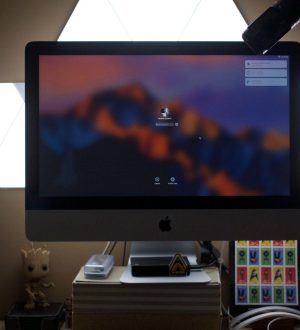
![Как исправить ошибку на iPhone XS отключено. Подключитесь к iTunes [Руководство по устранению неполадок]](https://appleb.ru/wp-content/uploads/2020/04/kak-ispravit-oshibku-na-iphone-xs-otkljucheno_1.jpeg-300x330.jpg)
Отправляя сообщение, Вы разрешаете сбор и обработку персональных данных. Политика конфиденциальности.